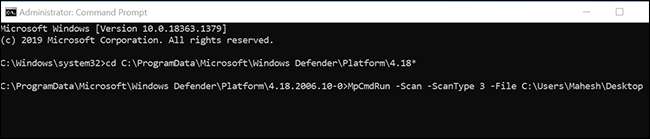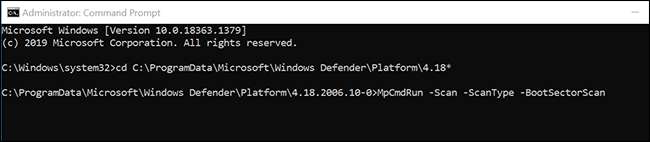Включено Windows 10 Включено Microsoft Defender Antivirus, також відомий як Windows Defender - має інтерфейс командного рядка. Замість того, щоб використовувати графічну програму Windows Security, ви можете запустити вбудований антивірус Windows 10 з командного рядка, PowerShell, або Термінал Windows .
Запустіть швидке сканування вірусу
Ви можете запустити швидку сканування, щоб шукати віруси, шкідливі програми та інші загрози в деяких звичайних місцях, таких як реєстр Windows та папки запуску. Це сканування зазвичай займає лише кілька хвилин.
Щоб використовувати це сканування, відкрийте меню "Пуск", знайдіть пошук "Командний рядок", клацніть правою кнопкою миші утиліту та виберіть "Запустити як адміністратор".
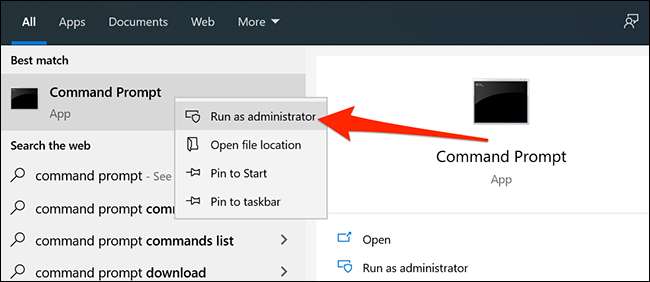
Натисніть кнопку "Так" у режимі керування облікового запису користувача.
У вікні командного рядка введіть наступне, щоб зробити Microsoft Defender Antivirus каталог вашого поточного робочого каталогу:
CD C: \ ProgramData \ Microsoft \ Windows Defender \ Платформа \ 4.18 *
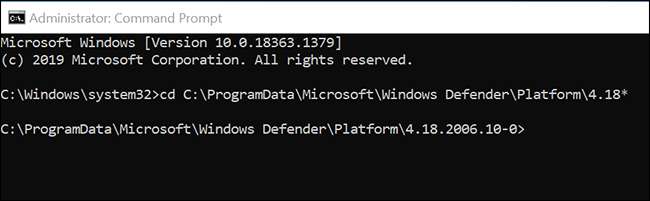
Примітка: Якщо ви зробите ще один каталог поточного робочого каталогу або закрити та знову відкрийте командний рядок, переконайтеся, що ви запускаєте вищезгадану команду, перш ніж використовувати будь-які інші команди Microsoft Defender Antivirus.
Потім введіть наступну команду та натисніть "Enter", щоб розпочати швидке сканування вірусу:
MPCMDrun -Scan -Scantype 1
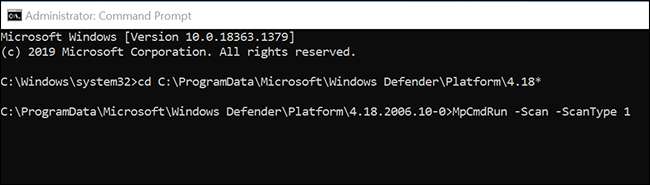
Ви побачите прогрес Live Scan на екрані.
Запустіть повне сканування вірусу
Повна сканування ретельно перевіряє всі ваші комп'ютерні файли для вірусів, шкідливих програм та інших загроз безпеки. Оскільки це всеосяжне сканування, він має тенденцію зайняти більше часу, ніж інші сканування.
Ви можете запустити повне сканування за допомогою наступної команди в командному рядку:
MPCMDrun -Scan -Scantype 2
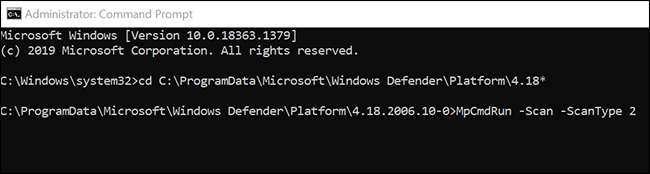
Примітка: Якщо вам потрібно було зупинити сканування, натисніть клавіатуру Ctrl + C.
Виконати спеціальне сканування вірусу
Ви хочете використовувати спеціальне сканування, коли у вас є певні файли або папки, які ви хочете сканувати для вірусів, шкідливих програм та інших загроз. Ви можете використовувати це для сканування файлів на своєму зовнішньому сховищі, наприклад, у вашому USB-флеш-накопичувачах.
Щоб використовувати це, введіть наступну команду в вікно команди та натисніть "Enter."
Переконайтеся, що замініть "PATH" за допомогою шляху до папки або файлу, який потрібно сканувати. Якщо на вашому шляху є пробіли, додайте подвійні цитати до та після шляху, як це: "C: \ t" Mahesh \ t
MPCMDrun -Scan-Scantype 3 -File Path
Наприклад, якщо ви хочете перевірити ваш робочий стіл для будь-яких загроз, ви б виконати наступну команду, замінивши «Myname» з вашим ім'ям користувача.
MPCMDrun -Scan -Scantype 3 -File C: Користувачі \ MyName \ Desktop
Скануйте файли завантаження комп'ютера
Ваш завантажувальний сектор ПК - це місце, де зберігається всю основну інформацію щодо завантаження вашого комп'ютера. Цей сектор містить код, який запускає вашу операційну систему.
Іноді певні віруси та інші загрози атакують цей завантажувальний сектор. Коли це станеться, ви відчуваєте Проблеми завантаження комп'ютера . Ви також можете зіткнутися з іншими проблемами.
Пов'язані: Що робити, коли Windows не завантажиться
Якщо ви вважаєте, що ваш ПК інфікується вірусом або шкідливим програмним забезпеченням, варто запустити сканування завантажувального сектора, щоб знайти та видалити будь-який підозрілий вміст з цього сектора.
Ви можете використовувати наступну команду Microsoft Defender Antivirus для запуску сканування завантажувального сектора:
MPCMDrun -Scan -Scantype -Ботсекторатор
Відновлення карантинних файлів
Коли Microsoft Defender Antivirus знаходить підозрілий файл, він переміщує цей файл до карантину. Це спеціальне місце для зберігання підозрілих файлів, і ваші файли не можуть запускати, коли вони тут у карантині.
Якщо ви вважаєте, що антивірус помилково перемістив файл до карантину, ви можете використовувати команду, щоб відновити цей файл назад до початкового місця.
Щоб зробити це, спочатку запустіть наступну команду, щоб переглянути список всіх ваших карантинних файлів:
MPCMDrun -Restore -Listall
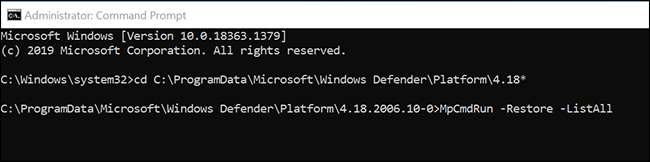
У списку зверніть увагу на ім'я файлу, який ви хочете відновити. Потім введіть наступну команду, замініть "MyApp.exe" з ім'ям файлу, який ви хочете відновити, і натисніть "Enter."
MPCMDrun -Restore -Name MyApp.exe
Якщо ви хочете відновити файл до іншої папки, замість цього скористайтеся наступною командою. Переконайтеся, що ви замінюєте "PATH" за допомогою шляху до вашої папки, перш ніж запустити команду.
Звичайно, замініть "MyApp.exe" з назвою файлу, який ви хочете відновити.
MPCMDrun -Restore -Name MyApp.exe -Філепат Шлях
Оновити антивірус Microsoft Defender
Microsoft Defender Antivirus оновлює себе регулярно, щоб він міг знайти нові віруси та загрози. Однак ви можете змусити його знайти та завантажувати нові оновлення в будь-який час.
Ви можете зробити це, запустивши наступну команду у вікні команди:
MPCMdrun -Signaturalupdate
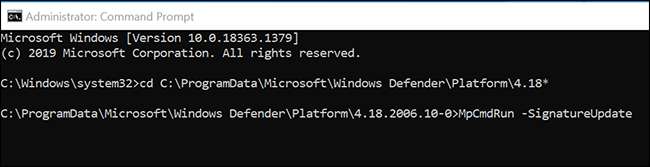
Він буде оновлювати визначення вірусів без будь-яких підказок.
Переглянути всі доступні параметри Microsoft Defender Antivirus
На додаток до вищесказаного, існує безліч інших комбінацій команд, які ви можете використовувати, щоб максимально використати цей антивірус на вашому комп'ютері Windows 10.
Щоб знайти всі доступні команди та параметри, запустіть цю команду в командному рядку:
mpcmdrun -h
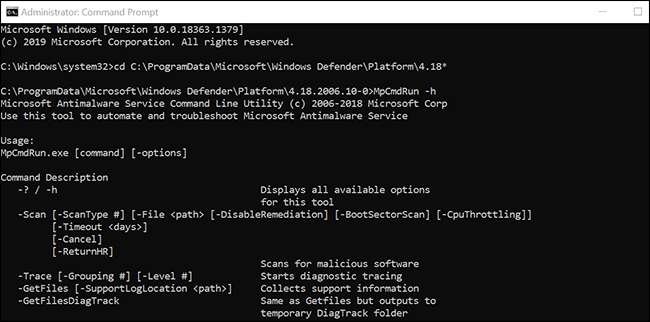
Ти зараз, коли мова йде про використання антивірусу Microsoft Defender з командного рядка.
Якщо ви віддаєте перевагу графічному інтерфейсу, перегляньте наш гід Як використовувати антивірус Microsoft Defender, Що пояснює всі графічні особливості цієї програми.
Пов'язані: Як використовувати вбудований антивірус Windows Defender на Windows 10